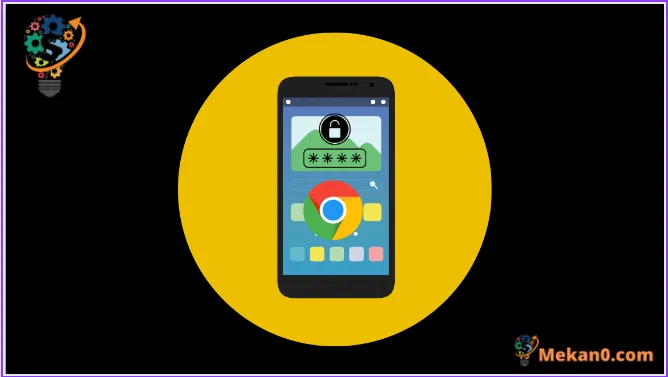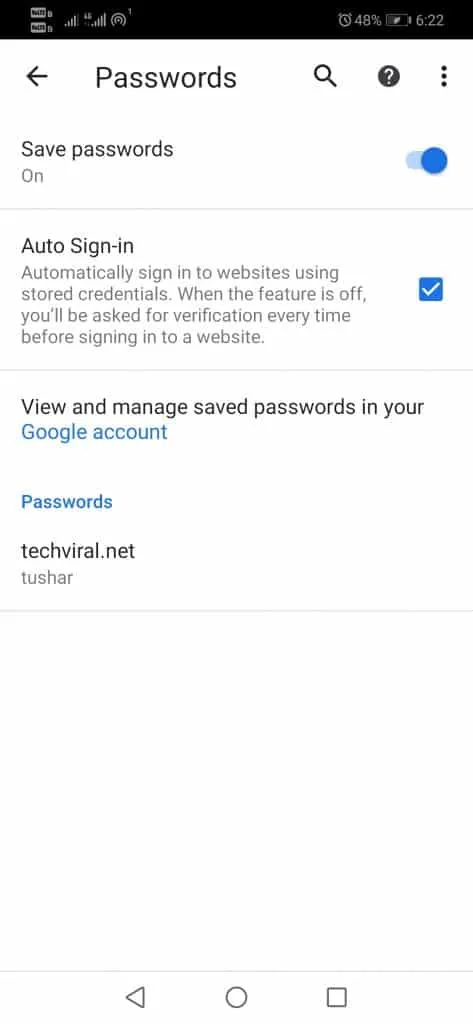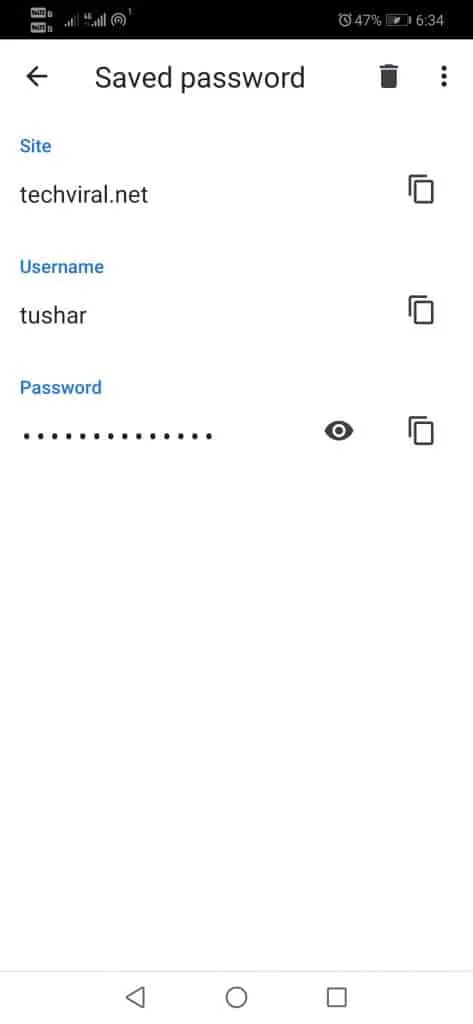Ако користите познати Гоогле Цхроме претраживач, могуће је да сте у неком тренутку активирали опцију за чување лозинке, функцију која нам помаже да не чувамо и не куцамо корисничко име и лозинку за стотине веб локација.
Можда ћете годинама заборавити аутоматски попуњену лозинку за Цхроме прегледач при сваком пријављивању. Гоогле Цхроме менаџер лозинки може да предложи јаке лозинке за заштиту налога.
Недавно су нас многи корисници питали о прегледу сачуваних лозинки у Цхроме-у за Андроид. Могуће је прегледати сачуване лозинке у Гоогле Цхроме-у за Андроид; Не морате да инсталирате додатне Гоогле апликације.
Кораци да видите сачуване лозинке у Гоогле Цхроме-у за Андроид
Стога, ако желите да видите сачуване лозинке у Цхроме-у за Андроид, прочитајте прави водич. Ево неколико једноставних корака за учење и управљање лозинкама сачуваним у Цхроме-у.
1. Пре свега, морамо да ажурирамо Цхроме претраживач на најновију верзију. Сада ћемо морати да идемо у Подешавања .
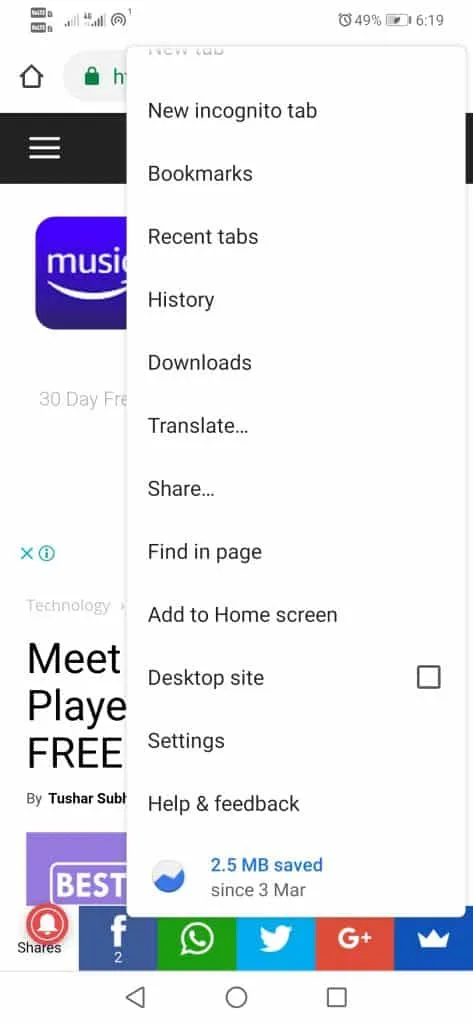
2. Затим додирните опцију лозинке .
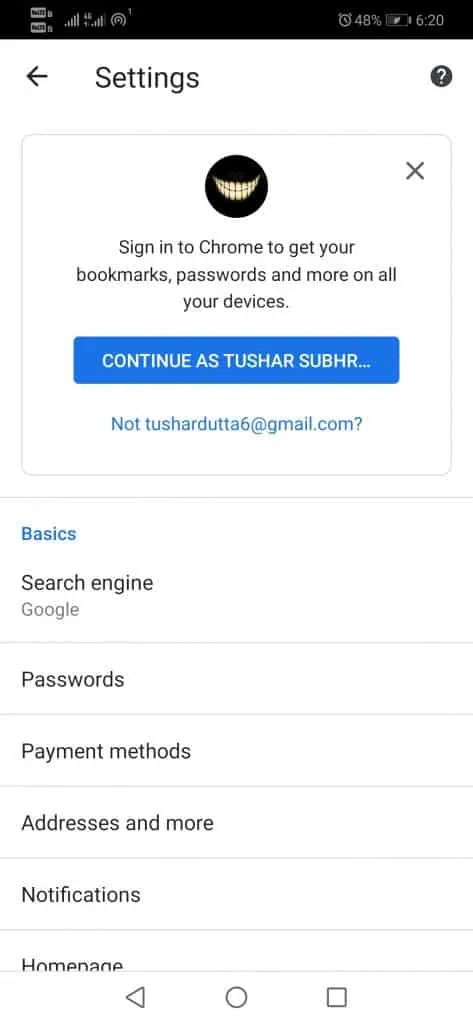
3. Сада ћемо видети све веб локације на којима технолошки гигант Гугл све складишти Сачувани акредитиви .
4. Сада ће се све појавити Локације (по абецедном реду).
Након претходног корака, сада, да бисмо видели сачуване лозинке, морамо да кликнемо на икону ока. Затим морамо да унесемо лозинку/ПИН/отисак прста који користимо на нашим уређајима да бисмо видели лозинку.
Сада ће нам омогућити да копирамо поља за сајт, корисничко име и лозинку у случају да се морамо ручно пријавити са другог претраживача или рачунара који не препознаје сачуване лозинке. Можемо чак и да обришемо лозинку, тако да је Цхроме више не памти.
Па, шта мислите о овоме? Само поделите своја мишљења и мисли у одељку за коментаре испод. А ако вам се свиђа овај водич, не заборавите да га поделите са пријатељима и породицом.